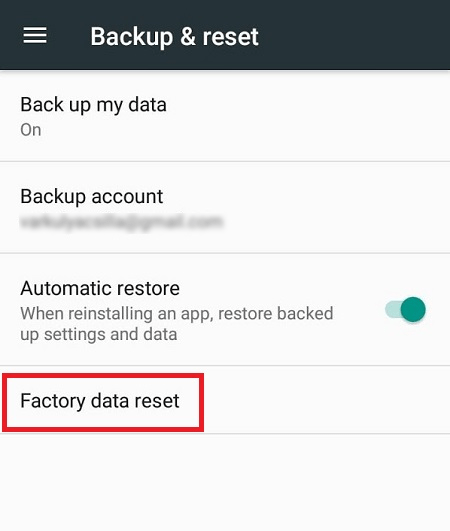Alcuni malfunzionamenti del telefono sono decisamente odiosi. Se il tuo Z2 Force continua a riavviarsi mentre stai provando a usarlo, non puoi completare le chiamate. Questo bug di esasperazione interrompe sia il tuo lavoro che i tuoi tempi di inattività.

Prima di poter risolvere il problema, è importante identificarlo. Se il malfunzionamento proviene da una delle tue app, riavviare il telefono in modalità provvisoria è un buon primo passo. Gli smartphone che continuano a riavviarsi mentre sono in modalità provvisoria hanno probabilmente un problema hardware, il che significa che devi contattare Motorola.
Come riavviare il telefono in modalità provvisoria
1. Tenere premuto il pulsante di accensione
Come quando vuoi spegnere il telefono, dovresti premere a lungo il pulsante di accensione. Ciò risulterà nella schermata di spegnimento.

2. Tenere spento a lungo
Invece di toccare, tieni premuta questa opzione finché non vedi una schermata per il riavvio in modalità provvisoria.

3. Accetta di riavviare in modalità provvisoria
Seleziona OK.
4. Prova a utilizzare il telefono in modalità provvisoria
Mentre le tue app in background sono disattivate, prova a utilizzare il telefono come fai normalmente. Questo ti dirà quali passi fare dopo.
5. Riavvia il telefono
Ora puoi tornare a riparare il tuo Moto Z2 Force.
Cosa succede se il telefono non si riavvia in modalità provvisoria?
Se il passaggio alla modalità provvisoria è stato sufficiente per interrompere il riavvio del telefono, non devi preoccuparti di un problema hardware. Il problema è probabilmente causato da una o più app installate.
A questo punto, vorrai rimuovere le app installate di recente. È particolarmente probabile che i task launcher e i task killer causino questo problema e c'è sempre la possibilità che provenga da un antivirus.
Dopo aver rimosso le app recenti, prova il tuo telefono. Se il problema persiste, potresti provare a ripristinare le impostazioni di fabbrica. Questo ripristino elimina tutti i tuoi dati, comprese le app. Prenditi il tempo per eseguire il backup di tutto prima di questo.
Ecco un modo semplice per eseguire un ripristino delle impostazioni di fabbrica:
perché il mio airpod destro non funziona?
Vai in Impostazioni
Scorri verso il basso fino alla categoria personale
Seleziona Backup e ripristino
Seleziona Ripristino dati di fabbrica (potrebbe essere necessario inserire il PIN o la password)
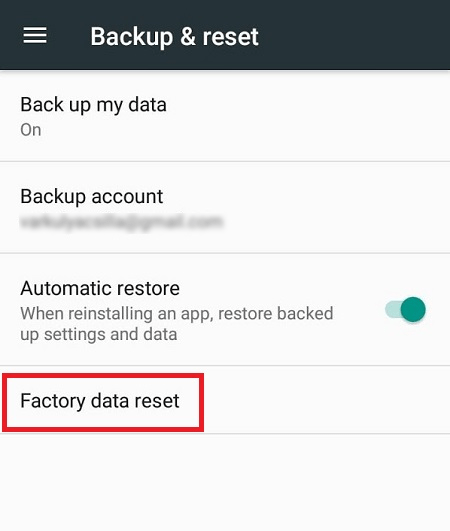
Tocca RIPRISTINA TELEFONO
A seconda del tuo sistema operativo, potresti dover seguire questi passaggi invece:
Sistema > Ripristina > Ripristino dati di fabbrica > RIPRISTINA TELEFONO
Quando il telefono è stato ripristinato, è possibile reinstallare alcuni dei dati di backup. Ma ti consigliamo di scaricare nuovamente le tue app manualmente invece di utilizzare le versioni dal tuo backup. Non vuoi che il tuo telefono sviluppi lo stesso malfunzionamento che aveva prima del ripristino.
Cosa succede se il telefono continua a riavviarsi in modalità provvisoria?
In questo caso, hai un problema hardware tra le mani. Innanzitutto, assicurati di non avere una batteria scarica. Il tuo pulsante di accensione potrebbe essere bloccato, quindi è una buona idea pulirlo. Ma se tutto il resto fallisce, contatta Motorola o il tuo operatore e scopri se il tuo telefono è ancora in garanzia.
Un pensiero finale
In rare occasioni, il problema di riavvio deriva da una batteria surriscaldata. È una buona idea facilitare l'uso del telefono nei giorni molto caldi. Ma se continua a riscaldarsi regolarmente, dovresti comunque metterti in contatto con un centro di assistenza.